투야 IR 리모트 컨트롤
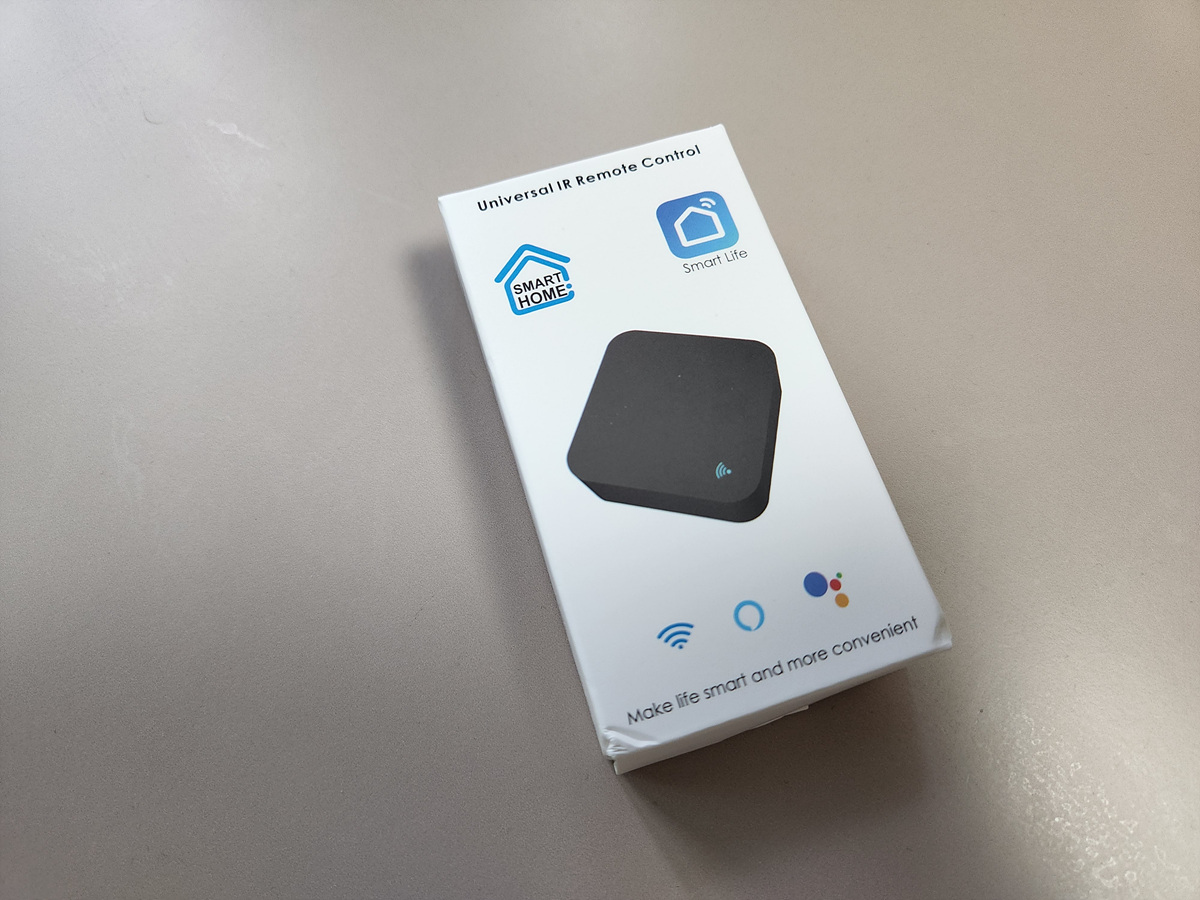
제품 소개
재밋는 제품 하나 소개시켜드릴게요!
바로 집에서 사용하는 전자제품을 스마트폰으로 제어할 수 있게 만들어 주는 녀석입니다.
제품명은 알리익스프레스에서 ir remote로 검색하시면 되구요.
분류항목에서 주문으로 정렬하신 후 첫번째 제품으로 구입을 했습니다.
포스팅 작성일 기준 6.42달러에 판매중이고 환율 계산 시 8,403원이 나옵니다.
근데, 대체 뭘 어떻게 할 수 있는데?
엄청 복잡한거 아니야?
집에서 리모컨으로 작동하는 대부분의 가전제품을 스마트폰으로 집이든 밖이든 손쉽게 제어할 수 있도록 해주는 만능리모컨이라고 생각하시면 이해하기 쉬울 것 같아요.

제품 소개부터 해드릴게요.
본품과 5핀 케이블, 접착패드, 설명서 이렇게 제공이 됩니다.
접착패드는 양면테이프 같은게 아니고 자동차 대시보드에 사용하는 방식의 접착패드더라구요.

사이즈가 대충 일반적인 틴케이스 크기는 되지 않을까 싶었는데 무지하게 작아요.
삼성 갤럭시 버즈2 크기랑 비슷해요.

따로 전원 연결을 해줘도 되지만 처음엔 시놀로지 나스에 비어있는 USB포트에 전원을 연결해줬습니다.
24시간 전원연결을 해놓는 TV, 셋탑박스, 공유기 등에 연결하시면 됩니다.

전원 연결 후 스마트폰으로 페어링까지 완료하면 파란불이 들어오게 됩니다.
IR Remote 위치는 리모컨 기능을 하기 때문에 전자제품들이 신호를 받기 최적화된 곳에 자리 잡으시면 됩니다.
저희 집 현재 환경은 공유기 ipTIME A5004ns를 사용중이고,
적용한 제품은 삼성 스마트TV 7시리즈 43인치, U+TV 셋탑박스, 캐리어 벽걸이형 에어컨, 신일선풍기, LED천장조명, 신일선풍기가 있습니다.
스마트폰은 갤럭시S22 기본 모델을 사용하고 있습니다.
기본 세팅



스마트폰으로 Play 스토어에서 Smart Life를 검색 하신 후 어플을 설치한 후 실행해주세요.
새 계정 만들기로 계정을 생성 하신 후 앱으로 이동을 눌러주시고 위치 권한을 허용해주시면 됩니다.
본격적인 세팅을 위해 기기 추가를 눌러줍니다.



왼쪽 카테고리에서 기타를 찾아서 눌러주시면 멀티리모컨 항목이 있는데 눌러주세요.
제품 자체가 2.4GHz만 지원하기 때문에 현재 사용중인 공유기에서 2.4GHz 항목으로 변경하고 와이파이 패스워드를 입력하고 다음을 눌러주세요.
스마트폰 현재 연결된 와이파이가 우선으로 떠 있는데요. 저희집 같은 경우는 A5004NS_5GHz → 5GHz이고 SmartJinPark → 2.4GHz입니다.
직접 와이파이 이름을 변경하지 않은 경우에는 5GHz의 경우 GIGA라는 이름이 포함되어 있을 수 있을 수 있으니 아닌 항목을 선택해서 진행하시면 됩니다.
페어링이 원활하게 되지 않는 경우에는 스마트폰 와이파이에서 제품을 연결시켜주시면 되는데요.
단순히 제품을 연결해주려는 행동이기 때문에 인터넷이 연결되어 있지 않음으로 뜨는건 무시하셔도 됩니다.


위와 같은 과정을 거치면 스마트 IR이라는 장치가 추가 되는걸 보실 수 있을거에요.
이제부터는 실제로 작동시킬 제품을 추가하면 됩니다.
자동으로 제품 추가



먼저 에어컨을 추가해볼건데요. 추가 버튼을 눌러준 후 브랜드명을 입력합니다.
캐리어 벽걸이 에어컨을 사용중이라고 했는데 영문으로 검색하면 됩니다.
carrier라고 입력했더니 뜨는 CARRIER 항목을 선택해줍니다.
다음창으로 넘어가서 전원켜짐을 눌러 보면 제품이 작동하는걸 확인할 수 있습니다.
삼성이나 LG 등 대중적인 브랜드 제품은 이렇게 간단하게 검색 후 선택해주는것만으로 설정이 거의 끝난다고 보시면 됩니다.
이렇게 간단하게 설정만 해놓으면 이제부터는 스마트폰으로 쉽게 제어할 수 있는데요.
브랜드가 없는 제품을 어떻게 할까요?
수동으로 제품 추가



브랜드가 존재하는 경우에는 자동으로(에어컨, 셋톱박스, TV) 추가가 되지만 국내 제품인 선풍기랑 전등이 브랜드가 없어서 수동으로 추가해줬습니다. 수동추가도 매우 간편한데요.
먼저 어플을 실행한 후 상단에 +버튼이 아닌 스마트 IR을 눌러주세요. 기기를 추가하는 건 무조건 스마트 IR을 통해서 제어가 되기 때문에 이 순서만 잘 기억해주세요.
아래쪽에 +추가 버튼을 눌러주세요.
추가하고 싶은 가전제품을 선택하시면 되는데 저는 선풍기로 해볼게요.



매칭방법 선택에서 "매칭학습"을 선택한 후 퀵 입력 시도창이 나오면 "아니요, 버튼별로 학습하겠습니다"를 선택해주세요.
브랜드 선택창에서 제일 밑으로 내리신 후에 기타를 선택해주세요.



수동으로 추가하실 때 필수 준비물은 해당 가전제품의 리모컨 입니다.
"OK"를 누른 후
①"배우다" 라는 버튼을 눌러주면
②"데이터 수신 대기 중"이라는 문구가 생기면서 수동으로 등록하고자 하는 버튼이
③로딩표시됩니다. 그 때 원래 리모컨에서 해당하는 버튼을 눌러주면
④"버튼이 원래 모양으로 돌아오면서 활성화"가 됩니다. 해당 버튼을 눌러서 실제로 작동되는지 확인하고 모든 버튼의 활성화를 마치고 나면
⑤"학습완료"를 눌러서 모델명 등을 입력해주면 수동추가가 완료됩니다.
저희 집에서 사용중인 선풍기의 경우 선풍기 자체에는 전원버튼 하나로 ON-OFF가 가능한데,
리모컨은 ON과 OFF버튼이 별도로 되어 있습니다.
이런 경우에는 OK, next를 눌러주다보면 더보기 창으로 이동하는데 거기서 추가 버튼 입력을 "꺼짐" 등으로 등록해주면 ON버튼과 OFF버튼을 원래 리모컨처럼 사용할 수 있습니다.
실제 예시는 아래 스크린샷을 참고해주세요.
제품 사용법



어플을 실행 한 후 제어하고자 하는 해당 제품을 선택해주세요.
아까 제품을 등록할때는 스마트 IR을 선택한 후 추가를 했지만 제어의 경우는 이미 스마트 IR로 페어링을 진행하고 등록된 상태이기 때문에 바로 선택하면 됩니다.
전원버튼을 눌러주면 선풍기가 작동되고,
더보기를 누른 후 꺼짐이라고 등록한 버튼을 눌러주면 선풍기가 꺼집니다.
하하하, 이게 끝입니다.
다른 제품도 똑같은 방식으로 작동하면 됩니다.
스마트폰 하나만 있으면 집 어디에 있더라도 외부에서 다른일을 하는중이라도 리모컨을 사용하는 제품들을 손쉽게 제어할 수 있습니다.
전자제품에 대한 불신


스크린샷 왼쪽이 OFF상태 오른쪽이 ON 상태입니다.
이게 사용하다보면 조건들이 워낙 다양하기 때문에 의문이 생기는 일들이 있습니다.
예를 들어 집에 있을 때는 대처가 되지만 밖에서 제어할 때 이런 상황이 생기면 어떨까요?
엄청 더운 날 집에 도착하기 1시간전에 에어컨을 미리 틀어놓고 싶어서,
1. 어플에 들어간 후 스위치 버튼을 눌러서 오른쪽 스크린샷처럼 ON을 해줬습니다.
2. 어플을 종료한 후 5분 뒤 다시 어플을 실행시켰는데 왼쪽 스크린샷처럼 OFF상태로 뜹니다.
3. 어 뭐지? 이거 지금 켜진건가 꺼진건가? 실제로는 5분전에 켰으니까 켜져 있겠죠.
하지만 어플은 현재상태를 체크하는 기능을 하진 않습니다. 제어 기능만 할 뿐이죠.
집에 1시간 내로 돌아가는 경우면 에어컨이 켜져있건 꺼져있건 크게 상관없지만 하루 이틀을 비우게 되는 경우에는 충분히 문제가 될 소지가 있겠죠?
4. 하지만 이놈이 생각보다 똑똑한놈입니다. 집에서 직접 테스틀 해봤는데 에어컨이 실제로 켜져있고 어플 상에서는 꺼진 경우에 스위치 버튼을 눌러주면 꺼지는게 아니라 켜진 상태로 유지되고 다시 한번 스위치 버튼을 눌러서 왼쪽처럼 해주면 꺼지게 됩니다.
5. 어플상에 표기되는 ON은 무조건 ON이고 오프는 무조건 OFF입니다. 켜져있는지 꺼져있는지 찝찝하다 싶으면 스위치 버튼을 몇번 눌러서 최종적으로는 왼쪽 스크린샷처럼 마무리 해주면 무조건 꺼집니다.
전자제품에 대한 불신은 테스트를 통해서 해결했습니다.
시나리오 모드의 확장성
잘만 사용하면 정말 활용도가 높은 제품이라서 가격도 저렴하니 하나씩 구매해두시면 유용하게 쓰실 수 있을거 같아요.
단순하게 리모트 컨트롤 하는것에서 그치지 않고 시나리오를 구성하면 좋은데요.
저 같은 경우 잠들기전까지 에어컨을 틀어서 방 온도를 낮춰놓고 잠에 드는데요. 예약기능을 4시간 후 ON, 4시간 30분 후 OFF로 해놓습니다.
이렇게 해놓으면 자는 시간 중간쯤에 30분정도 에어컨이 작동된다는 얘기인데요.
기존 리모컨의 한계는 예약기능이 1회에 불가능하다는 점이죠. 그리고 무더운날에는 중간 중간 잠에서 깨기도 합니다.
하지만 IR Remote의 시나리오 기능은 세분화해서 에어컨을 작동시킬 수 있습니다.
새벽 2시에 ON, 새벽 2시 10분에 OFF
새벽 4시에 ON, 새벽 4시 10분에 OFF
새벽 6시에 ON, 새벽 6시 10분에 OFF
이런식으로 시나리오를 구성해서 에어컨을 자동화시키면 더욱 쾌적한 여름밤을 보낼 수 있어요.
시나리오는 시간지정 뿐 아니라 날씨, 위치이동 등 다양하게 구성할 수 있습니다.
새벽 2시에 기온이 25도 이상일 때 ON, 새벽 2시 10분에 OFF
새벽 4시에 기온이 24도 이상일 때 ON, 새벽 4시 10분에 OFF
새벽 6시에 기온이 23도 이상일 때 ON, 새벽 6시 10분에 OFF
이런식으로 세팅하면 해당 시간이 되더라도 기온이 충족되지 않으면 작동이 되지 않습니다.
무더운날에는 에어컨이 켜지고 기온이 쏘쏘한 날이면 안켜지는거죠.
IR Remote 제품을 처음 접하게 되는 경우 복잡하지 않을까 생각하실 수 있지만 조금만 만져보면 이렇게 간편하게 자동화를 경험할 수 있는 장치가 없지 않을까 싶어요.
저도 포스팅 준비하면서 세일하길래 한개 더 구매했습니다.
사용처는 본가가 될지 사무실이 될지 모르겠지만 참 재미있는 녀석입니다. 하하!
궁금하신점은 댓글 남겨주세요~^^
'전자제품' 카테고리의 다른 글
| 수동 스위치 넷메이트 HDMI 2:1 셀렉터 선택기 NM-HS21 (0) | 2022.09.02 |
|---|---|
| 캠핑용 블루투스 스피커 추천 [보스 사운드링크 리볼브 플러스2] (0) | 2022.03.29 |
| HP ENVY X360 15 ED0021TX 2in1 태블릿 노트북 개봉기 (0) | 2020.10.04 |




댓글